ネットショップへ出店する場合、取扱商品数は数百件〜数千件に上ることが多く、なかには数万件を超える商品を扱うケースもあります。そうした場合、管理画面から1件ずつ商品登録を行うのは現実的ではありません。たいていのモールやネットショップ構築サービスではCSVファイルを使った一括登録機能が用意されており、多くの店舗が活用しています。
Amazonも例外ではなく、CSVによる一括出品登録が可能です。今回は、AmazonへのCSV出品方法について最新の情報に基づいてご紹介します。(在庫ファイルテンプレートの一括アップロード方法)

AmazonへのCSV一括出品の概要(一括アップロード出品)
Amazonへ出品する際、商品点数が多ければCSVファイルを使った一括登録機能を利用すると効率的です。
AmazonへのCSV出品は、管理画面セラーセントラルの「アップロードによる一括商品登録」機能で行います。
カテゴリーごとに用意されているテンプレートファイルの形式に従って商品データを作成し、アップロードすることによって、大量の商品データを一括して登録することができます。
AmazonへのCSV一括出品の注意点(一括アップロード出品)
大口出品者のみ
Amazonの「アップロードによる一括商品登録」機能は、大口出品者のみの機能となっています。月に49点以下の販売を行う小口出品者の場合はCSV一括機能は利用できません。
月49点以下の規模であればCSV機能がなくても運営は可能なケースもあるかと思いますが、現時点で小口出品でも将来的に規模拡大を目指す場合にはどこかの段階でCSV機能が必要になってくる可能性は高いでしょう。
Excelスプレッドシートによって行う
ここまで「CSV」という表現を使ってきましたが、Amazonの一括更新機能で使用するのは正確にはCSVファイルではなくExcelスプレッドシートになります。編集にはMicrosoft Excelが必要になりますので、もしお使いのパソコンにインストールされていない場合は予めご用意ください。
AmazonへのCSV出品の手順
AmazonへのCSV出品手順は「テンプレートファイルのダウンロード」「ファイルの入力・作成」「アップロード」というのが大まかな流れになります。
テンプレートファイルのダウンロード
Amazonへの新規出品の場合「カテゴリー別在庫ファイル」を使用します。「PCソフト& TVゲーム」「おもちゃ&ホビー、ベビー&マタニティ」「スポーツ&アウトドア」といったAmazonの商品カテゴリごとに異なるテンプレートが用意されています。
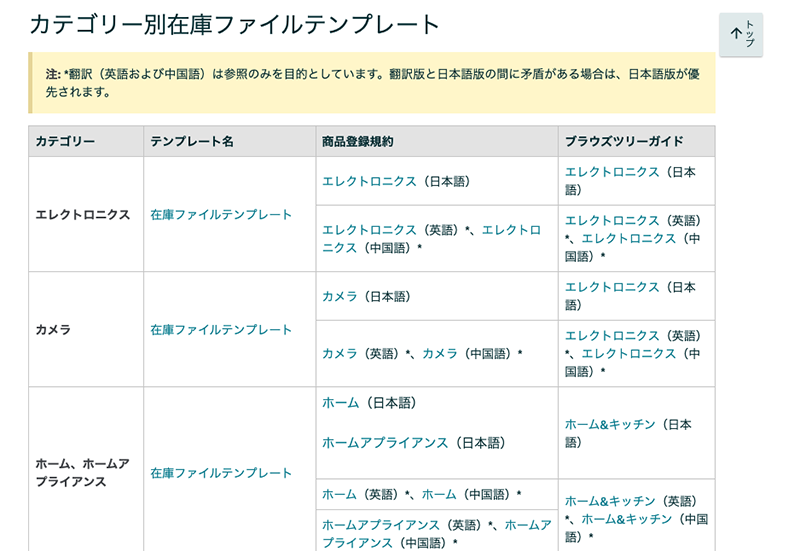
テンプレートファイルはセラーセントラルのヘルプページ内でダウンロード可能です。
テンプレートファイルと並んで、カテゴリーごとに商品登録規約・ブラウズツリーガイドが用意されています。商品登録にあたって必ず確認しておく必要がある内容なので、テンプレートと一緒にダウンロードしておきましょう。
新規出品ではなく既存の商品ページへ出品する、いわゆる「相乗り出品」の場合は使用するファイルが異なります。また、既に販売中の商品の価格や在庫などの情報のみを更新する場合には「価格と数量変更ファイル」を使用します。こうしたファイルの使い分け方やテンプレートは、セラーセントラルのヘルプページに掲載されています。
複数のカテゴリの商品をまとめて出品する場合
複数のカテゴリの商品をまとめて出品する場合、必要なカテゴリを選択してカスタムテンプレートを作成することも可能です。
セラーセントラルの「カタログ」-「アップロードによる一括商品登録」のページで「在庫ファイルをダウンロード」タブを開き、画面の「ステップ1」から順に進めていきます。
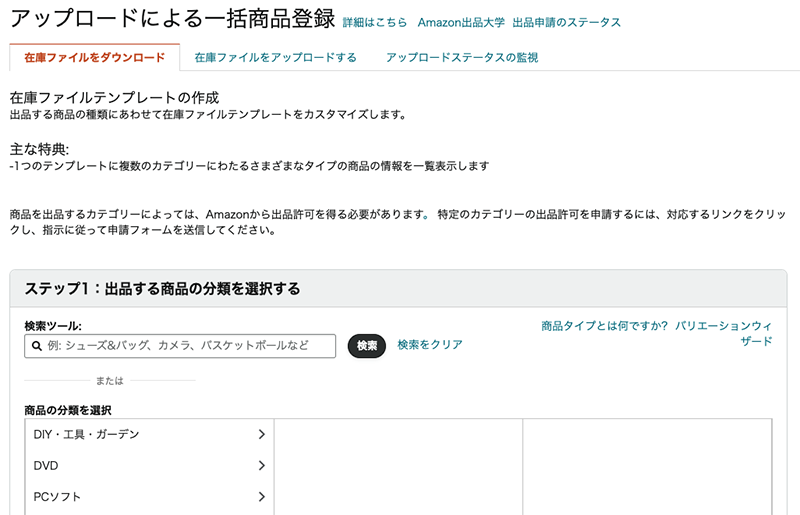
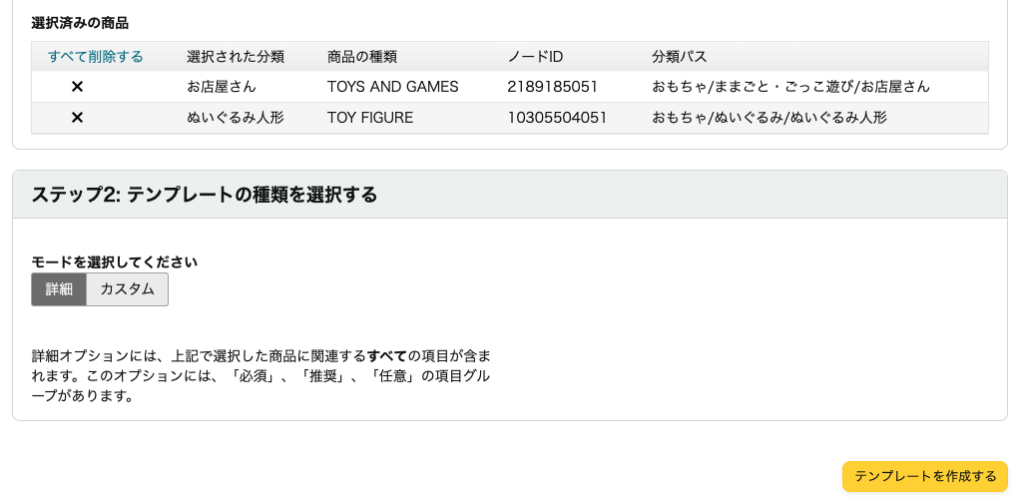
カテゴリを複数選択し「テンプレートを作成する」をクリックすると、選択したカテゴリで必要な入力項目が含まれるカスタムテンプレートをダウンロードできます。
ファイルの入力・作成
テンプレートファイルには、実際に商品データを入力する「テンプレート」シートのほかに、「はじめに」「商品画像」「例」「データ定義」「推奨値」といったシートが含まれています。入力前にぜひ一読しておいてください。
「テンプレート」シートのうちいくつかの項目は、プルダウンによる選択が可能になっています。
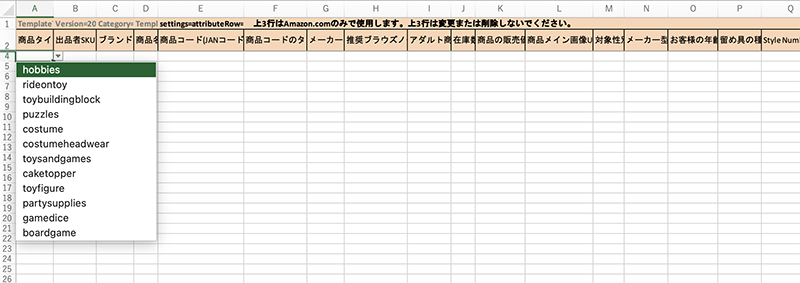
入力項目や必須項目はテンプレートごとに異なりますが、特に重要なのは下記の項目です。
商品名
商品名は、商品詳細ページ上、およびブラウザーウインドウのタイトルバーに表示される非常に重要な項目です。カテゴリーごとの「商品登録規約」に商品名のルールについて詳しく記載されています。
例えば「おもちゃ&ホビー」の場合、下記のような形で半角スペースで区切って記載するよう定められています。
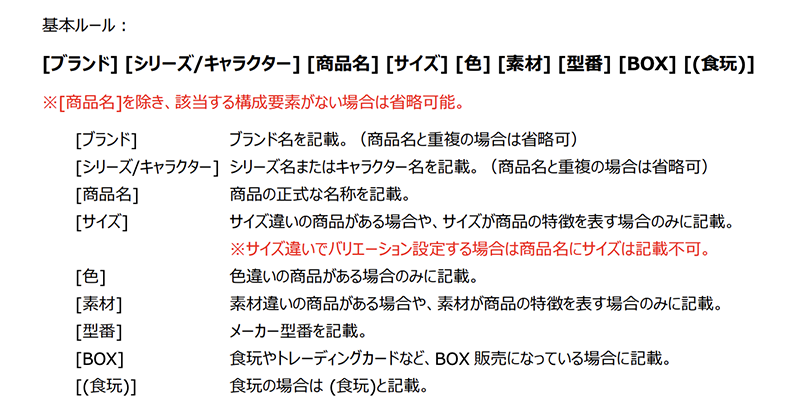
商品コード(JANコード等)
商品IDとなるのがこちらの項目です。日本の場合JANまたはISBNを使うことがほとんどになります。JANを入力する場合「商品コードのタイプ」では「EAN」を選択します。
ブラウズノード
ブラウズノードとは、Amazonの商品詳細カテゴリです。
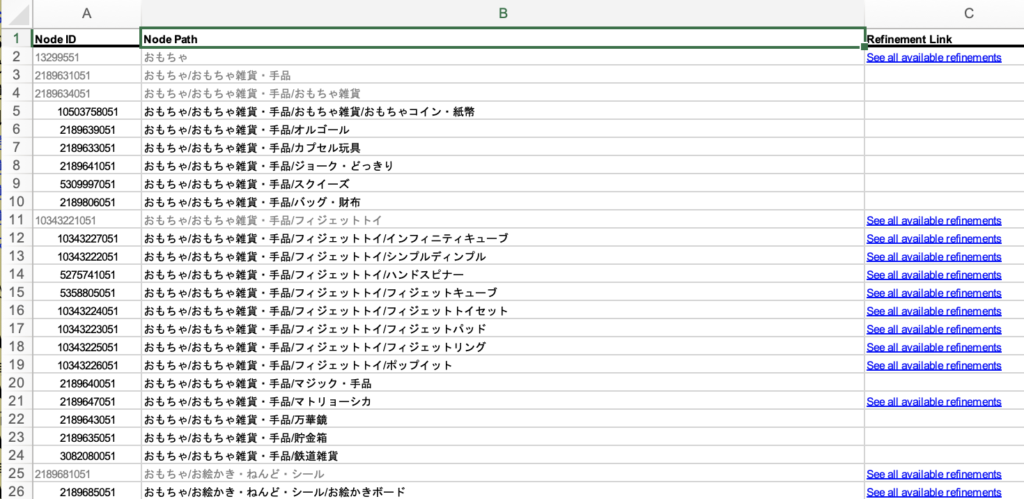
例えば、「おもちゃ&ホビー」カテゴリには「おもちゃ/おもちゃ雑貨・手品/おもちゃ雑貨/おもちゃコイン・紙幣」「おもちゃ/おもちゃ雑貨・手品/オルゴール」など全部で600以上のブラウズツリーが用意されています。
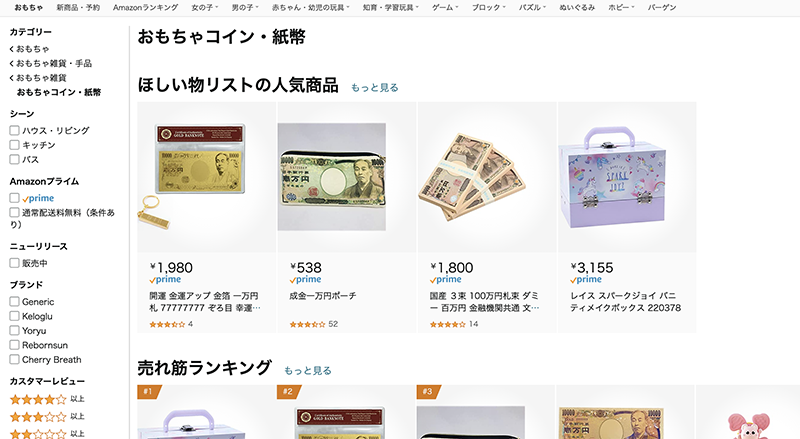
Amazonの「おもちゃコイン・紙幣」のページには、ブラウズノードID「10503758051」を割り当てられた商品が表示されます。ブラウズノードを割り当てないと、商品がAmazon内に表示されなくなってしまいます。ひとつひとつの商品にブラウズノードを割り当てていくのは手間のかかる作業ですが、ぜひ丁寧に行ってください。
アップロードによる一括商品登録
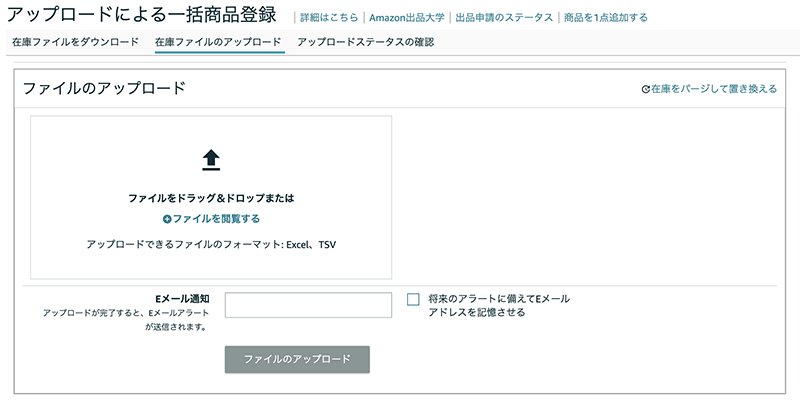
ファイルが作成できたら、アップロードを行います。
セラーセントラルの「アップロードによる一括商品登録」のページで「在庫ファイルのアップロード」タブを開き、作成したファイルをドラッグ&ドロップまたは「ファイルを閲覧する」ボタンから選択して「ファイルのアップロード」をクリックします。
このとき「Eメール通知」欄にメールアドレスを入力しておくと、アップロード完了時にメールで通知を受け取ることができます。
AmazonへのCSV出品方法とは 2022年8月版 まとめ
ネットショップへの出品作業を効率的に行うためには、CSV出品機能が不可欠です。Amazonの場合、カテゴリごとに用意されているExcelのテンプレートファイルを使用して一括アップロードを行います。カテゴリによって必要な項目が異なるうえ項目数も多く大変ですが、「推奨ブラウズノード」などの重要な項目を中心にできるだけ丁寧に入力しましょう。ぜひ、店舗運営の効率化のためご活用ください。
商品登録センターでは、Amazon商品登録代行 外注 において、AmazonのCSV商品登録の依頼をお受けしております。CSVにて一括で上げる事はできるが結局商品登録に関する、選択肢部分、推奨ブラウズノードまた、今回の記事には詳しく記載しておりませんが、Amazonのテンプレートはジャンルによってかなり細かい所まで登録する必要があり、画面でやるのとさして変わらない事があります。特にCSVでUPはしているがエラーが多い、またテンプレートで登録運用しているが中々上がらないなど、作業効率部分ではかなり時間を食われる作業です。こういった部分は外注で検討したいという方も多いので、効率やスピード、内製部分と外注部分を分けて進めたいなど柔軟に考えていく必要もあるかと思います。


